konwertuj MPG / MPEG na MP4 z dużą szybkością i wysoką jakością obrazu / dźwięku.
- Konwertuj AVCHD na MP4
- Konwertuj MP4 na WAV
- Konwertuj MP4 na WebM
- Konwertuj MPG na MP4
- Konwertuj SWF na MP4
- Konwertuj MP4 na OGG
- Konwertuj VOB na MP4
- Konwertuj M3U8 na MP4
- Konwertuj MP4 na MPEG
- Osadź napisy w MP4
- Rozdzielacze MP4
- Usuń audio z MP4
- Konwertuj wideo 3GP na MP4
- Edytuj pliki MP4
- Konwertuj AVI na MP4
- Konwertuj MOD na MP4
- Konwertuj MP4 na MKV
- Konwertuj WMA na MP4
- Konwertuj MP4 na WMV
OGG do MP3: Twój najlepszy przewodnik po konwersji w systemach Windows, Mac i online
 Zaktualizowane przez Lisa Ou / 27 paź 2021 16:30
Zaktualizowane przez Lisa Ou / 27 paź 2021 16:30Plik OGG to otwarty format kontenera zoptymalizowany pod kątem przesyłania strumieniowego i przetwarzania multimediów cyfrowych o wysokiej rozdzielczości. Jest jednak ograniczony pod względem kompatybilności i niektórych funkcji, które przez większość czasu sprawiają, że jest niewygodny. Na przykład masz plik OGG i chcesz go odtworzyć na odtwarzaczu multimedialnym, ale nie jest on z nim kompatybilny, ponieważ zapewnia ograniczoną obsługę wielu typów sprzętu. Cóż, właśnie dlatego przekształcenie ich w bardziej przystępny i elastyczny format jest najlepszym sposobem na swobodne odtwarzanie. Ale jak przekonwertować je perfekcyjnie i bez strat? Nie szukaj dalej; ten artykuł posłuży jako kompleksowy przewodnik po konwersji OGG na MP3.
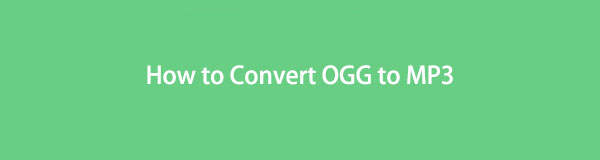

Lista przewodników
1. Jak przekonwertować OGG na MP3 w systemie Windows?
FoneLab Video Converter Ultimate
Konwersja pliku OGG może być trudna, ponieważ OGG nie jest tak znanym formatem pliku w porównaniu do MP3. Dlatego nie wszystkie konwertery obsługują konwersję plików OGG. Z tym, FoneLab Video Converter Ultimate jest jednym z najlepszych narzędzi do konwersji OGG na MP3 dla Windows. Jest to uniwersalne narzędzie, które jest obsługiwane przez obszerne formaty plików wejściowych i wyjściowych, które konwertują prawie niecałą minutę z wysoką jakością danych wyjściowych. Poza tym to, co sprawiło, że jest bardziej atrakcyjny i kuszący w użyciu, to fakt, że ma dodatkowy zestaw narzędzi, który może przycinać, kompresować, edytować i dostosowywać.
Video Converter Ultimate to najlepsze oprogramowanie do konwersji wideo i audio, które może konwertować MPG / MPEG na MP4 z dużą szybkością i wysoką jakością obrazu / dźwięku.
- Konwertuj dowolne wideo / audio, takie jak MPG, MP4, MOV, AVI, FLV, MP3 itp.
- Obsługuje konwersję wideo 1080p / 720p HD i 4K UHD.
- Potężne funkcje edycji, takie jak Przycinanie, Kadrowanie, Obracanie, Efekty, Ulepszenie, 3D i więcej.
Kroki, aby przekonwertować OGG na MP3 za pomocą FoneLab Video Converter Ultimate:
Krok 1Najpierw pobierz i zainstaluj FoneLab Video Converter Ultimate (wersja Windows) na swoim komputerze. Po zainstalowaniu otworzy się automatycznie, ale jeśli tak nie jest, wystarczy dwukrotnie kliknąć ikonę na pulpicie.

Krok 2W głównym interfejsie programu kliknij Dodaj pliki przycisk w lewej górnej części okna lub po prostu przeciągnij OGG plik na znak plusa (+) przycisk.
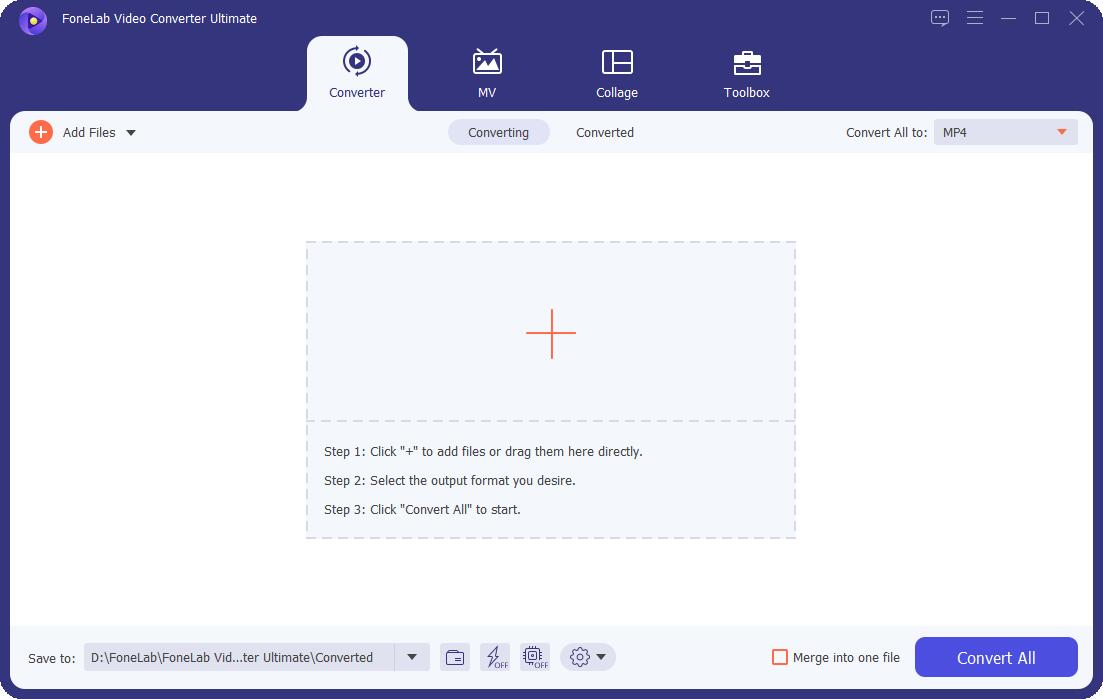
Krok 3Po dodaniu lub przeciągnięciu pliku kliknij ikonę formatu wyjściowego tuż obok wstawionego pliku OGG. Następnie w wyskakującym panelu wybierz Audio następnie wybierz MP3 jako format wyjściowy, a następnie wybierz najwyższą możliwą rozdzielczość.

Krok 4Na koniec kliknij ikonę folderu w prawej dolnej części interfejsu, a następnie wybierz folder, w którym chcesz zapisać przekonwertowany plik. Na koniec kliknij Skonwertuj wszystko przycisk.
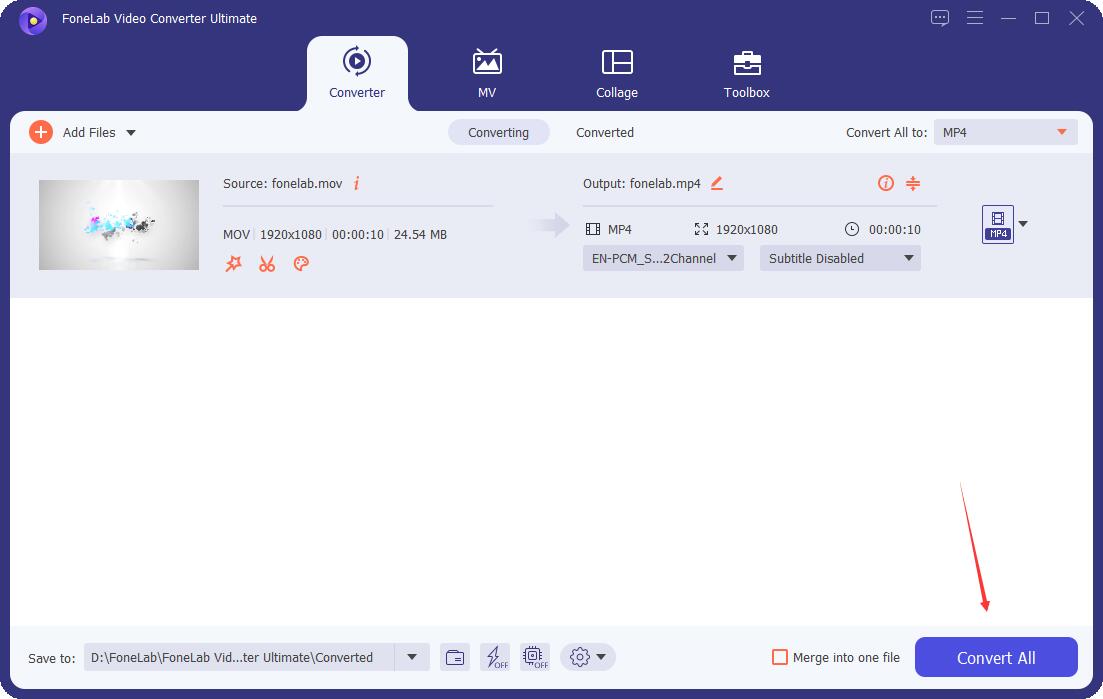
Co więcej, zauważ, że FoneLab Video Converter Ultimate może również wykonywać zadania konwersji na odwrót. W naszym przypadku może przekonwertować MP3 na OGG, wystarczy wykonać te same kroki, o których mowa powyżej.
VLC Media Player
VLC Media Player to nie tylko odtwarzacz multimediów, ale może być również wielofunkcyjnym narzędziem, które może wykonywać zrzuty ekranu, dodawać napisy i wyodrębniać audio, a przede wszystkim konwertować pliki na inne i łatwo je zapisywać na komputerze. Jest odpowiedni dla Twoich potrzeb konwersji, jeśli chcesz przekonwertować plik OGG na MP3. Z technicznego punktu widzenia jest to odtwarzacz multimedialny typu open source i wieloplatformowy, który może bezproblemowo odtwarzać pliki multimedialne bezpośrednio z urządzeń wyodrębnianych lub komputera na różnych systemach operacyjnych, takich jak Windows, Mac OSX.
Kroki, aby przekonwertować OGG na MP3 za pomocą VLC Media Player:
Krok 1Pobierz za darmo i zainstaluj VLC Media Player (wersja Windows) na swoim komputerze. Otwórz oprogramowanie, aby zobaczyć jego główny interfejs.

Krok 2Przejdź do głównego panelu menu i kliknij Media. W menu rozwijanym kliknij Konwersja / Save i pokaże nową kartę okna.

Krok 3Na karcie nowego okna kliknij Dodaj (+) aby wstawić plik OGG, a następnie kliknij Konwersja / Save przycisk znajdujący się w dolnej części. Następnie na liście profili, a następnie wybierz MP3 jako format wyjściowy.
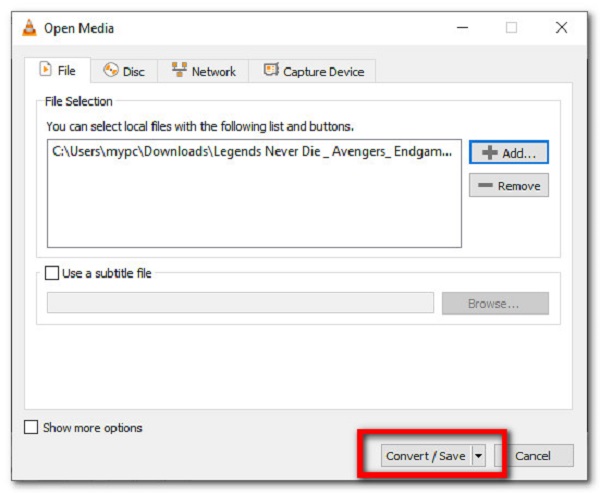
Krok 4Wreszcie na Konwertuj pole, wybierz folder lokalizacji, w którym chcesz go zapisać po konwersji. Następnie kliknij Start przycisk, aby przejść do procesu konwersji.
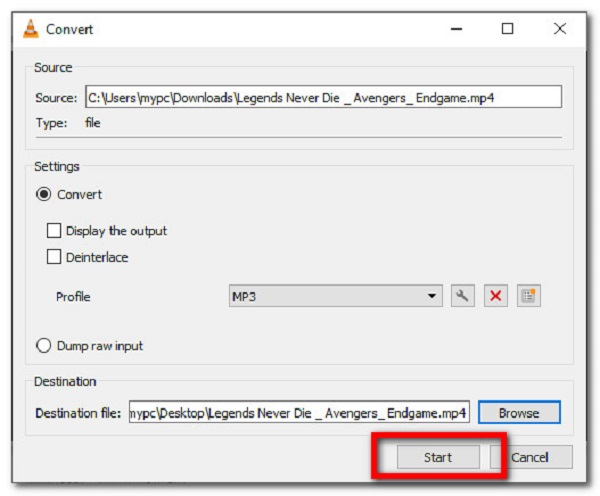
Video Converter Ultimate to najlepsze oprogramowanie do konwersji wideo i audio, które może konwertować MPG / MPEG na MP4 z dużą szybkością i wysoką jakością obrazu / dźwięku.
- Konwertuj dowolne wideo / audio, takie jak MPG, MP4, MOV, AVI, FLV, MP3 itp.
- Obsługuje konwersję wideo 1080p / 720p HD i 4K UHD.
- Potężne funkcje edycji, takie jak Przycinanie, Kadrowanie, Obracanie, Efekty, Ulepszenie, 3D i więcej.
2. Jak przekonwertować OGG na MP3 na Macu?
Konwerter wideo Mac FoneLab Ultimate
Konwerter wideo Mac FoneLab Ultimate wyróżnia się płynnym działaniem na komputerach Mac. Nie ma znaczenia, gdzie instalujesz program; nadal będzie wykonywać swoją pełną funkcjonalność, taką jak konwersja pliku na format pliku. Nawet jeśli nie masz najnowszej wersji komputera Mac, nadal możesz ją bez problemu zainstalować i używać.
Kroki, aby przekonwertować OGG na MP3 za pomocą Mac FoneLab Video Converter Ultimate:
Krok 1Pobierz i zainstaluj FoneLab Video Converter Ultimate (wersja Mac) na komputerze Mac bezpośrednio na oficjalnej stronie FoneLab. W głównym interfejsie kliknij Dodaj pliki lub bezpośrednio przeciągnij plik OGG do miejsca znajdującego się pod przyciskiem ze znakiem plus (+).

Krok 2Po zakończeniu renderowania pliku OGG kliknij ikonę formatu wyjściowego po prawej stronie wstawionego pliku. Wybierz MP3 z rozwijanego menu Audio w wyskakującym okienku. Spowoduje to, że narzędzie przekonwertuje go na format MP3.
Krok 3Na koniec kliknij Skonwertuj wszystko w dolnej części interfejsu, aby rozpocząć proces konwersji, a następnie zostanie on zapisany na Twoim komputerze.

Zwróć też uwagę, że FoneLab Video Converter Ultimate może być również używany do konwersji MP3 na OGG, wystarczy wykonać te same kroki, a otrzymasz tę samą wysoką jakość.
Muzyka iTunes/Apple
iTunes to oprogramowanie do zarządzania i odtwarzania plików muzycznych i wideo. Umożliwia użytkownikom legalne kupowanie i pobieranie piosenek, filmów, podcastów i innych materiałów przez Internet, a także wyodrębnianie utworów z płyt CD i odtwarzanie treści za pomocą dynamicznych i inteligentnych list odtwarzania. Z drugiej strony iTunes nie jest dostępny w macOS Catalina i przyszłych wersjach. Musisz tylko użyć nowej aplikacji Muzyka zamiast iTunes. Po prostu podłącz urządzenie i będziesz mógł zająć się zadaniem bezpośrednio z pulpitu, bez konieczności korzystania z iTunes. Po prostu wykonaj te same kroki poniżej. Niemniej jednak wszystkie opcje są opłacalne i łatwe do naśladowania.
Kroki, aby przekonwertować OGG na MP3 za pomocą iTunes na Macu:
Krok 1Na komputerze Mac otwórz iTunes, aby uzyskać dostęp i zobaczyć jego pełną funkcjonalność. W interfejsie programu kliknij Menu z panelu głównego, a następnie kliknij Edytuj i Preferencje.
Krok 2Następnie kliknij przycisk Ogólne Tab i Ustawienia importu. Następnie kliknij przycisk Menu ponownie obok Korzystanie Importuj przycisk, a następnie wybierz MP4 jako wyjściowy format kodowania. Następnie kliknij OK przycisk.
Krok 3Na klawiaturze naciśnij i przytrzymaj klawisz Shift i wybierz plik, który chcesz przekonwertować. Następnie kliknij filet następnie Utwórz nową wersję, Bezpłatna wersja MP3.
Krok 4Na koniec wybierz folder, w którym chcesz go zapisać, a następnie kliknij Zapisz przycisk.
Kroki, aby przekonwertować OGG na MP3 za pomocą Apple Music na Macu:
Krok 1Uruchom Apple Music ze stacji dokującej lub z Launchpada na Macu. Następnie kliknij na pasku menu głównego i wybierz Preferencje.
Krok 2W wyskakującym okienku wybierz Akta zakładkę, a następnie kliknij Ustawienia importu przycisk na dole. Następnie otwórz pierwsze menu rozwijane i wybierz Encoder MP3.
Krok 3Następnie kliknij filet na pasku menu głównego i wybierz import. Następnie przeglądaj, aby znaleźć swój OGG plik, a następnie kliknij go, aby otworzyć.
Krok 4Teraz po lewej stronie wybierz Utwory w Bibliotece i wybierz swój plik OGG. Następnie kliknij filet ponownie i wybierz konwertować i Bezpłatna wersja MP3. Po zakończeniu procesu zostanie on zapisany na twoim Finders app.
3. Jak przekonwertować OGG na MP3 Online?
Convertio
Jeśli chcesz przekonwertować OGG na MP3 online, możesz użyć Convertio. Jest to darmowy konwerter online, który może przekonwertować plik na inny format pliku z wielu opcji. Nie ma ograniczeń pod względem formatu wejściowego, jednak ma ograniczenia dotyczące formatu wyjściowego. Aby przeprowadzić działania związane z konwersją, podobnie jak inne narzędzia online, wymagane jest połączenie internetowe.
Kroki, aby przekonwertować OGG na MP3 za pomocą Convertio:
Krok 1W przeglądarce urządzenia przejdź do strony convertio.com, aby uzyskać dostęp do narzędzia online. Upewnij się, że masz bezpieczne połączenie internetowe, aby zadanie konwersji zakończyło się pomyślnie.
Krok 2W głównym interfejsie kliknij plik Wybierz Plik przycisk, aby ręcznie dodać swoje OGG plik. Następnie wybierz format pliku wyjściowego.
Krok 3Następnie kliknij przycisk konwertować i poczekaj na proces konwersji. Na Ustawienia zaawansowane, dostosuj lub edytuj zmienną szybkość transmisji (VBR), szybkość transmisji i kanały audio.
Konwerter audio online
Audio Converter Online to kolejna darmowa aplikacja online, która konwertuje pliki audio. Oprogramowanie działa ze wszystkimi typami plików, jest szybkie w przetwarzaniu i nie wymaga instalacji. Możesz dostosować jakość ścieżki dźwiękowej, szybkość transmisji, częstotliwość i liczbę kanałów, a także zastosować odtwarzanie wsteczne lub wygaszanie, a nawet wyeliminować głos. Aby przyspieszyć pobieranie, oprogramowanie może konwertować wiele plików w partii i zapisywać je w archiwum ZIP. Program jest prosty w obsłudze, poniżej znajduje się sposób konwersji .OGG na MP3.
Krok 1Otwórz dowolną aplikację przeglądarki na swoim urządzeniu, a następnie przejdź do witryny online-audio-converter.com. Następnie zostaniesz przekierowany na główną stronę narzędzia online.
Krok 2W głównym interfejsie witryny kliknij Otwórz pliki przycisk, aby ręcznie wstawić plik OGG z pamięci urządzenia lub przez Dysk Google, Dropbox lub przez adres URL.
Krok 3Następnie kliknij MP3 jako format wyjściowy znajdujący się pod wstawionym plikiem. W tym kroku możesz dostosować szybkość transmisji, kanały i rozdzielczość, klikając Ustawienia zaawansowane.
Krok 4Na koniec kliknij konwertować przycisk po zakończeniu procesu konwersji, po prostu zapisz plik MP3 na komputerze.
Video Converter Ultimate to najlepsze oprogramowanie do konwersji wideo i audio, które może konwertować MPG / MPEG na MP4 z dużą szybkością i wysoką jakością obrazu / dźwięku.
- Konwertuj dowolne wideo / audio, takie jak MPG, MP4, MOV, AVI, FLV, MP3 itp.
- Obsługuje konwersję wideo 1080p / 720p HD i 4K UHD.
- Potężne funkcje edycji, takie jak Przycinanie, Kadrowanie, Obracanie, Efekty, Ulepszenie, 3D i więcej.
4. Często zadawane pytania dotyczące konwersji OGG na MP3
1. Jakie są zalety plików MP3?
Oprócz tego, że jest to najczęściej używany i popularny format na szerokiej gamie urządzeń. Pliki MP3 mają niewielki rozmiar, co pozwala na ich łatwe przesyłanie przez Internet i przechowywanie w dużych bibliotekach na komputerach lub urządzeniach przenośnych. W rezultacie stały się branżowym standardem kupowania muzyki. Podobnie kompresuje pliki z minimalnym zauważalnym wpływem na ogólną jakość dźwięku.
2. Czy konwersja OGG do MP3 zmienia format kompresji?
Konwersja pliku nie wprowadza w nim wielu zmian; po prostu zmienia format pliku, a w niektórych przypadkach jego kompresję i rozdzielczość. Pod względem technicznym zarówno OGG, jak i MP3 są formatami kompresji stratnej. Niemniej jednak, jeśli przekonwertujesz plik OGG na MP3, format kompresji pozostanie taki sam, jak wcześniej.
Dlatego, aby zakończyć zadanie konwersji z wynikiem wysokiej jakości, musisz najpierw zidentyfikować idealne narzędzie dla swoich potrzeb konwersji. W tej notatce najprawdopodobniej zdajesz sobie sprawę, że FoneLab Video Converter Ultimate to najlepszy program wymieniony w tym poście. Nadszedł czas, aby pobrać pliki OGG i je przekonwertować.
Video Converter Ultimate to najlepsze oprogramowanie do konwersji wideo i audio, które może konwertować MPG / MPEG na MP4 z dużą szybkością i wysoką jakością obrazu / dźwięku.
- Konwertuj dowolne wideo / audio, takie jak MPG, MP4, MOV, AVI, FLV, MP3 itp.
- Obsługuje konwersję wideo 1080p / 720p HD i 4K UHD.
- Potężne funkcje edycji, takie jak Przycinanie, Kadrowanie, Obracanie, Efekty, Ulepszenie, 3D i więcej.
